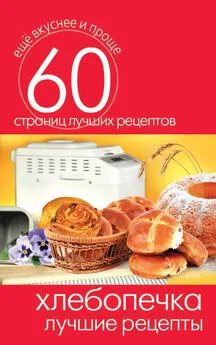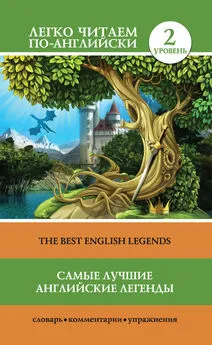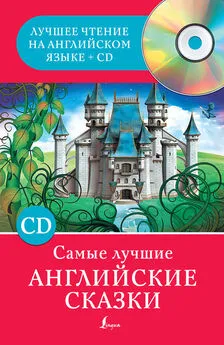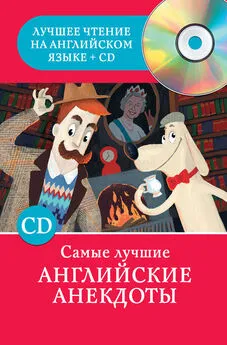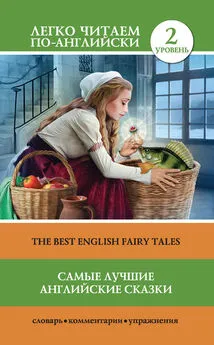Сергей Бондаренко - Photoshop. Лучшие фильтры
- Название:Photoshop. Лучшие фильтры
- Автор:
- Жанр:
- Издательство:046ebc0b-b024-102a-94d5-07de47c81719
- Год:2005
- Город:Санкт-Петербург
- ISBN:5-469-00906-8
- Рейтинг:
- Избранное:Добавить в избранное
-
Отзывы:
-
Ваша оценка:
Сергей Бондаренко - Photoshop. Лучшие фильтры краткое содержание
В издании описаны наиболее полезные плагины для самой популярной программы обработки растровой графики – Adobe Photoshop, которые позволяют расширить возможности пакета. Данная книга будет интересна как профессионалам, ежедневно использующим Photoshop для создания проектов, так и пользователям, которых интересуют вопросы обработки цифровых фотографий в программе. Издание также пригодится дизайнерам трехмерной графики, которые разрабатывают в Photoshop текстуры для трехмерных сцен, веб-мастерам для выполнения оригинальных фонов, кнопок и других необходимых на сайте элементов.
Описанные в книге плагины позволят всем пользователям Photoshop выполнять поставленные задачи быстрее и эффективнее.
Photoshop. Лучшие фильтры - читать онлайн бесплатно ознакомительный отрывок
Интервал:
Закладка:
Overexpose (Передерживать)
Фильтр Overexpose (Передерживать) имитирует эффект передержки, когда изображение слишком засвечено (рис. 4.29).

Рис. 4.29. Исходное изображение (слева) и пример использования фильтра Overexpose (Передерживать) (справа).
Ozone (Озон)
Предназначен для управления цветовой передачей. Данный фильтр, несомненно, придется по душе профессионалам. Большое количество разнообразных настроек позволяет изменять любые цвета и оттенки изображения (рис. 4.30). Уникальная система управления цветом The Digital Zone System была создана на основе зонального метода Анселя Адамса, который широко использовался в классической фотографии.

Рис. 4.30. Исходное изображение (слева) и пример использования фильтра Ozone (Озон) (справа).
ПРИМЕЧАНИЕ.
Компания Digital Film Tools реализует Ozone (Озон) в том числе и как отдельный плагин. Если вас интересует только данный фильтр, то посетите страницу http://www.digitalfilmtools.com/ozone-2/ozone2.htm .
Polarizer (Поляризатор)
Создатели плагина утверждают, что данный фильтр удобнее всего использовать для редактирования цветовой палитры неба, однако он может также служить для управления цветовой гаммой рисунка в целом (рис. 4.31). При помощи настроек фильтра можно изменять глубину цвета, яркость и пр.

Рис. 4.31. Исходное изображение (слева) и пример использования фильтра Polarizer (Поляризатор) (справа).
Printer Points (Точки при печати)
Управляет красной, зеленой и синей составляющей изображения, позволяет задавать цветовой диапазон и экспозицию для средних тонов, а также для ярких и затененных участков (рис. 4.32).

Рис. 4.32. Исходное изображение (слева) и пример использования фильтра Printer Points (Точки при печати) (справа).
Rosco Calcolor, Rosco Cinegel, Rosco Cinelux, Rosco Storaro Selection
Эффекты данной группы предназначены для коррекции изображения с помощью подкрашивания изображения определенным тоном (рис. 4.33). Данные фильтры имитируют применение специальных гелей разных цветов, которые используются в традиционной фотографии.

Рис. 4.33. Исходное изображение (слева) и пример использования фильтра Rosco Calcolor (справа).
ПРИМЕЧАНИЕ.
Фильтры данной группы – это разработка компании Rosco. Они доступны не только в составе пакета Digital Film Tools 55m, но и отдельно. Если вас интересуют только эти фильтры, посетите сайт компании-разработчика http://www.rosco.com/us/filters/index.asp .
Selective Color Correct (Коррекция выбранного цвета)
Управляет яркостью, насыщенностью, контрастностью и оттенками выбранного цвета изображения (рис. 4.34).

Рис. 4.34. Исходное изображение (слева) и пример использования фильтра Selective Color Correct (Коррекция выбранного цвета) (справа).
Selective Soft Focus (Выборочный мягкий фокус)
Создает эффект мягкого размытия, позволяя управлять границами смазывания (рис. 4.35).
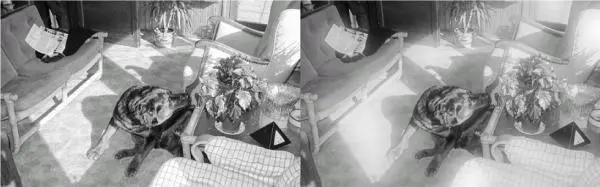
Рис. 4.35. Исходное изображение (слева) и пример использования фильтра Selective Soft Focus (Выборочный мягкий фокус) (справа).
Selective Saturation (Выборочная насыщенность)
Позволяет изменять насыщенность цвета изображения (рис. 4.36). Особенность данного фильтра заключается в возможности изменения этого параметра отдельно для полутонов, ярких и затененных участков рисунка.

Рис. 4.36. Исходное изображение (слева) и пример использования фильтра Selective Saturation (Выборочная насыщенность) (справа).
Soft EFX (Сглаживание кожи)
Одна из проблем, с которыми чаще всего можно столкнуться в процессе редактирования фотографий человека, – это устранение морщин и других дефектов кожи. Фильтр Soft EFX (Сглаживание кожи) (ранее Skin Smoother (Сглаживание кожи)) позволяет устранить недостатки подобного рода, оставляя при этом неизменными более крупные части лица – нос, рот, глаза и т. д. (рис. 4.37).
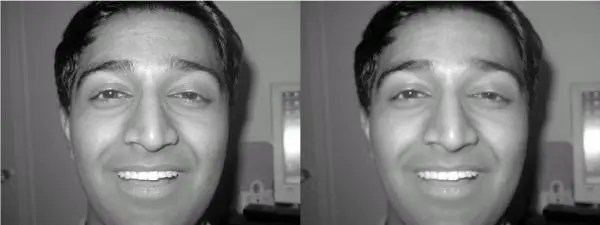
Рис. 4.37. Исходное изображение (слева) и пример использования фильтра Soft EFX (Сглаживание кожи) (справа) – кожа выглядит более привлекательно.
Star (Звезда)
Генерирует линзовые блики типа «звезды» на ярких участках изображения (рис. 4.38).

Рис. 4.38. Исходное изображение (слева) и пример использования фильтра Star (Звезда) (справа) – появились блики.
Streaks (Полосы)
Создает вокруг ярких участков изображения яркие вертикальные и горизонтальные полосы (рис. 4.39).
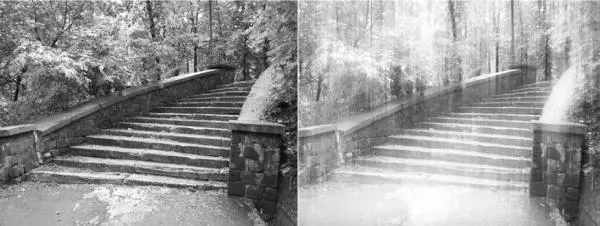
Рис. 4.39. Исходное изображение (слева) и пример использования фильтра Streaks (Полосы) (справа).
Sunset/Twilight (Восход/Сумерки)
С помощью данного фильтра можно градиентно окрашивать изображение в цвета восхода или сумерек. Достигается это путем смешивания трех оттенков цвета. Настройки фильтра включают в себя несколько вариантов сочетаний цветов при градиентном переходе. Каждая из этих заготовок соответствует цвету изображения, которое можно получить при съемке в определенное время суток (рис. 4.40).

Рис. 4.40. Исходное изображение (слева) и пример использования фильтра Sunset/Twilight (Восход/Сумерки) (справа) – цветовая палитра изменена и кажется, что фотография была сделана в сумерках.
Temperature (Температура)
Позволяет сделать цвета изображения более холодными или теплыми, сдвигая палитру в сторону Cyan (Голубой) или Magenta (Пурпурный) цвета (рис. 4.41).
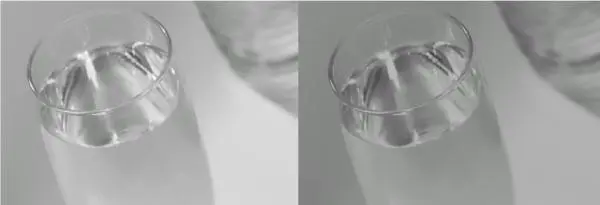
Рис. 4.41. Исходное изображение (слева) и пример использования фильтра Temperature (Температура) (справа) – палитра цветов изменена в сторону голубого.
Читать дальшеИнтервал:
Закладка: